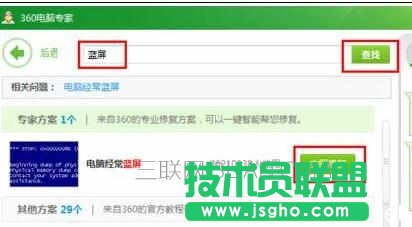推薦系統(tǒng)下載分類: 最新Windows10系統(tǒng)下載 最新Windows7系統(tǒng)下載 xp系統(tǒng)下載 電腦公司W(wǎng)indows7 64位裝機萬能版下載
華碩筆記本如何重裝系統(tǒng)(安裝系統(tǒng))步驟
發(fā)布時間:2022-05-26 文章來源:xp下載站 瀏覽:
|
軟件是一系列按照特定順序組織的計算機數(shù)據(jù)和指令的集合。一般來講軟件被劃分為編程語言、系統(tǒng)軟件、應(yīng)用軟件和介于這兩者之間的中間件。硬件是“計算機硬件”的簡稱。與“軟件”相對,電子計算機系統(tǒng)中所有實體部件和設(shè)備的統(tǒng)稱。 華碩筆記本重裝系統(tǒng)的具體操作: 步驟1、以管理員權(quán)限啟動軟件 ultraiso,在打開的界面的本地目錄中找到你的安裝鏡像所在位置。 華碩筆記本如何重裝系統(tǒng)步驟
步驟2、雙擊安裝鏡像,彈出詳細詳細信息,在菜單中點 啟動-寫入硬盤映像,打開界面,選擇你要作為啟動盤的U盤。如果u盤中有東西,先點擊格式化再寫入,否則,直接點擊寫入,等待寫入完成,即可關(guān)閉軟件,此時,啟動盤就制作完成了。
步驟3、這一步就是進行U盤啟動了,按照該操作設(shè)置完畢后,重啟,就進入U盤重啟了,開機F2(不同電腦不一樣,看說明)進入BIOS ———— 選擇“Boot”菜單下的“Hard Disk Drives” ———— 將“1st Drive”設(shè)置為你的U盤 ———— 返回上一界面,選擇“Boot Device Priority”。將“1st Boot Device”設(shè)置為你的U盤 ———— 按F10鍵保存設(shè)置并退出。
步驟4、重新啟動,開始安裝。 注意:當(dāng)重啟的時候,U盤立刻拔出,或者將重啟模式調(diào)為硬盤啟動(即改回最初模式),否則會再次經(jīng)歷安裝過程。
步驟5、重新啟動之后,就開始各種設(shè)置。設(shè)置之后即可進入桌面。 華碩筆記本如何重裝系統(tǒng)步驟
硬件是實在的,有模有樣的。軟件是程序性的。是一系列的指令。有了軟件,硬件才會實現(xiàn)更豐富的功能。 |
當(dāng)前原文鏈接:http://www.stasischamber.com/soft/soft-41882.html
相關(guān)文章
Windows系統(tǒng)教程欄目
本類教程排行
系統(tǒng)熱門教程
本熱門系統(tǒng)總排行